HyperView提供了抓屏工具与动画录制工具以及HTML和PowerPoint(XML)报告创建工具。
1.捕捉图片及视频
在HyperView中,用户可以将后处理界面中的内容以图片或动画的形式进行保存。相应的工具可通过选择View→Toolbars→HyperWorks→Image Capture命令启动。工具栏中按钮的功能如下:
● Save Image To File /Clipboard
/Clipboard :设置抓取图片的保存位置,File表示保存到文件,而Clipboard表示保存到剪贴板,可用<Ctrl+V>键粘贴到任一位置。
:设置抓取图片的保存位置,File表示保存到文件,而Clipboard表示保存到剪贴板,可用<Ctrl+V>键粘贴到任一位置。
● Capture Graphic Area :抓取图形区中的内容以BMP、JPEG、PNG或TIFF格式进行存储。存储的图片可由图片编辑工具或HyperView动画模块打开。
:抓取图形区中的内容以BMP、JPEG、PNG或TIFF格式进行存储。存储的图片可由图片编辑工具或HyperView动画模块打开。
● Capture Panel Area :抓取主菜单区域内容以BMP、JPEG、PNG或TIFF格式进行存储。
:抓取主菜单区域内容以BMP、JPEG、PNG或TIFF格式进行存储。
● Capture Dynamic Rectangular :抓取框选区域内容以BMP、JPEG、PNG或TIFF格式进行存储。
:抓取框选区域内容以BMP、JPEG、PNG或TIFF格式进行存储。
● Capture Frame Area :抓取指定的应用程序区域内容以BMP、JPEG、PNG或TIFF格式进行存储。
:抓取指定的应用程序区域内容以BMP、JPEG、PNG或TIFF格式进行存储。
● Capture Animation Video :抓取图形区内的动画以AVI、AMF(Altair Movie File)、BMP、JPEG、TIFF或PNG格式进行存储。其中,AVI格式的视频文件,可以在视频编辑器或HyperView动画模块中进行查看。
:抓取图形区内的动画以AVI、AMF(Altair Movie File)、BMP、JPEG、TIFF或PNG格式进行存储。其中,AVI格式的视频文件,可以在视频编辑器或HyperView动画模块中进行查看。
● Capture Dynamic Rectangular Video :该功能与Capture Animation Video功能类似。其区别在于该功能允许用户通过框选的方式选取指定区域,对选定区域的动画进行录制。单击该按钮后,软件提示用户选取录制区域,通过鼠标左键指定矩形框的起点,鼠标右键指定矩形框的终点,即可录制。
:该功能与Capture Animation Video功能类似。其区别在于该功能允许用户通过框选的方式选取指定区域,对选定区域的动画进行录制。单击该按钮后,软件提示用户选取录制区域,通过鼠标左键指定矩形框的起点,鼠标右键指定矩形框的终点,即可录制。
2.发布HTML或PowerPoint格式报告(www.daowen.com)
除了捕捉图片及动画的功能外,HyperView可将当前视图区域中的内容以HTML或PowerPoint的格式发布。在File菜单中,选择Publish→HTML/PowerPoint 2003或PowerPoint 2007。该功能抓取当前会话中所有页面与窗口中的内容形成多种文件(如H3D、AVI、JPEG等),然后利用这些文件生成HTML文件或PowerPoint文件(XML格式或HTM格式)。用户可以通过PowerPoint 2003读取XML格式的PowerPoint文件,或通过PowerPoint 2007读取HTM格式的PowerPoint文件。
会话浏览器(Session Browser)用于定义发布报告的页面,当Publish栏中某页复选框被激活,则表示该页面内容将发布为HTM或PowerPoint格式的报告,如图6-48所示。
报告的格式取决于用户的设置。在会话浏览器希望输出的页面位置右击,选择Publish Settings,在弹出的Publish Settings对话框中可以输入窗口内容的简介和选择发布报告的格式,如图6-49所示。其中,图片格式可以选择为PNG、JPEG、BMP以及TIF,录制动画格式可以选择为PNG、JPEG、TIF、BMP、AVI以及H3D。
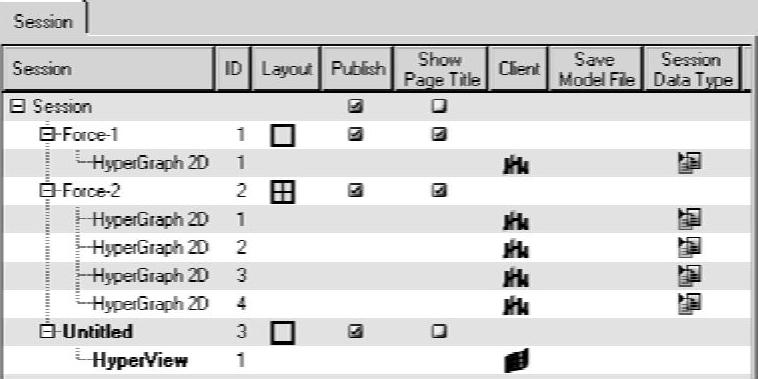
图6-48 会话浏览器
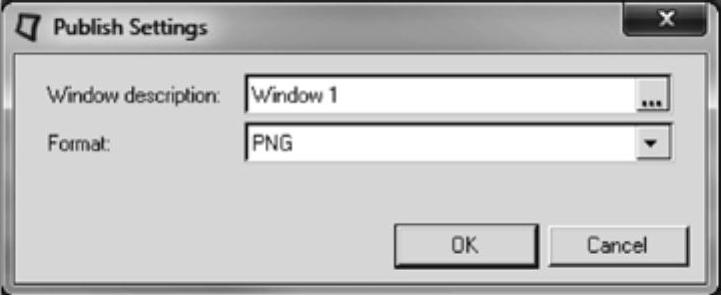
图6-49 Publish Settings对话框
关于AMF、AVI、H3D以及JPEG格式输出文件的详细参数设置可通过单击Preferences→Export Settings→AMV/AVI/H3D/JPEG选项完成。该选项提供了诸如颜色、尺寸、图片质量设置功能,如图6-50所示。
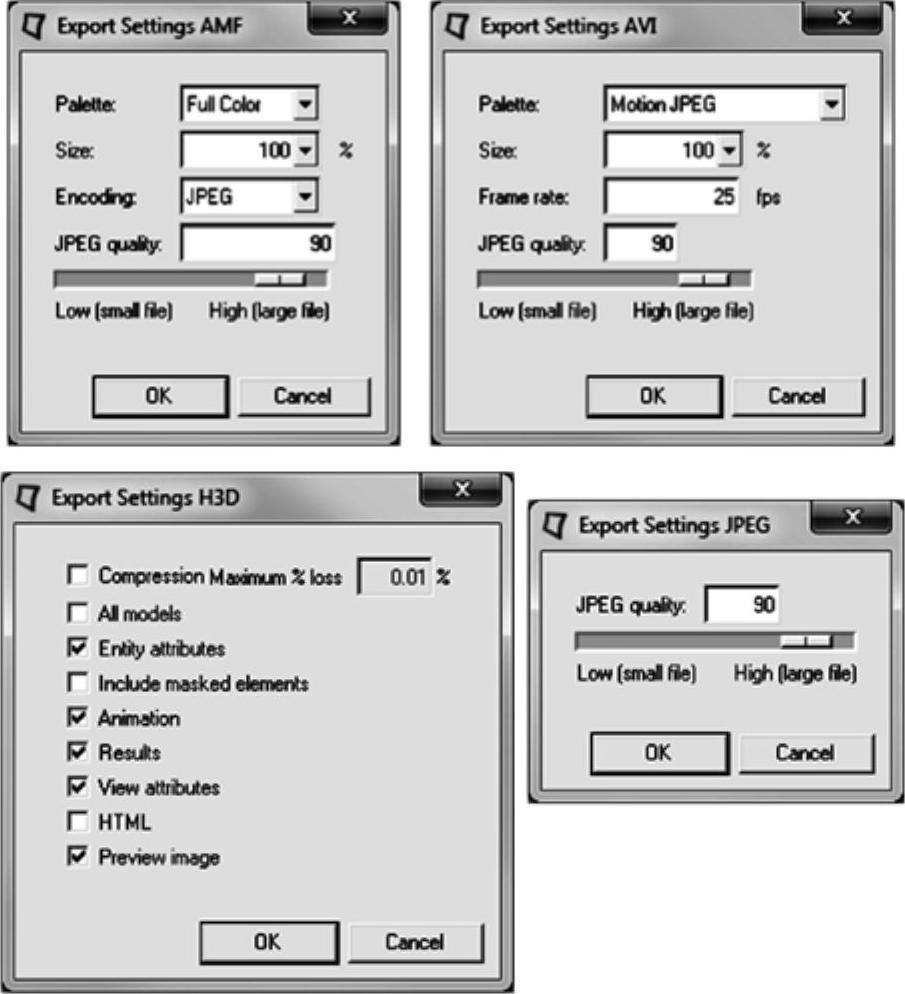
图6-50 AMV/AVI/H3D/JPEG文件输出选项
免责声明:以上内容源自网络,版权归原作者所有,如有侵犯您的原创版权请告知,我们将尽快删除相关内容。







